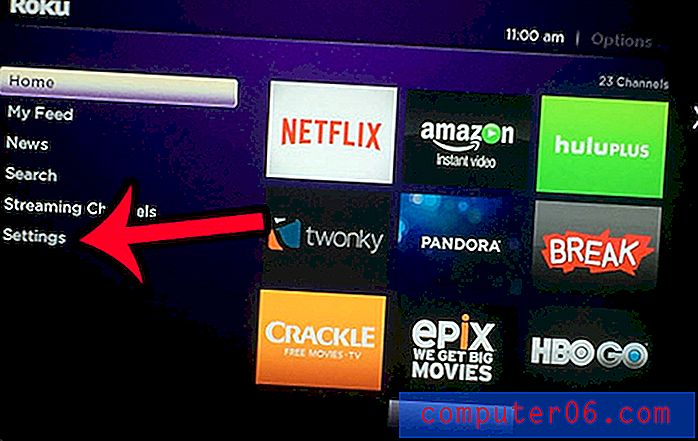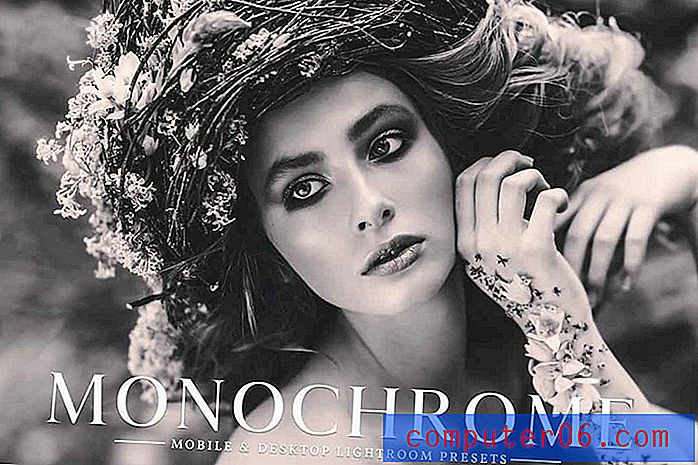Come aggiungere una freccia nelle diapositive di Google
Il tipo di presentazione che crei in Presentazioni Google determinerà il tipo di contenuto che aggiungi a ciascuna diapositiva. Possono essere immagini, caselle di testo o persino video, ma possono anche avere forme diverse.
Una delle forme che è possibile aggiungere a una diapositiva è una freccia. Questo può essere utile se stai creando un tutorial o se nella diapositiva è presente un elemento specifico che desideri evidenziare per il tuo pubblico. Fortunatamente Google Slides semplifica l'aggiunta di una freccia alla presentazione seguendo i passaggi seguenti.
Inserisci una freccia in una diapositiva in Presentazioni Google
I passaggi di questo articolo sono stati eseguiti nella versione desktop del browser Web Google Chrome. Tieni presente che sarai in grado di regolare alcune impostazioni per la freccia che aggiungi, come la forma e il colore.
Passaggio 1: accedi a Google Drive e apri la presentazione a cui desideri aggiungere una freccia.
Passaggio 2: selezionare la diapositiva in cui si desidera la freccia dall'elenco di diapositive sul lato sinistro della finestra.
Passaggio 3: fai clic sul pulsante Linea nella barra degli strumenti, quindi seleziona l'opzione Freccia .

Passaggio 4: fare clic e tenere premuto sulla diapositiva in cui si desidera avviare la freccia, quindi trascinare il mouse fino a raggiungere la lunghezza desiderata.
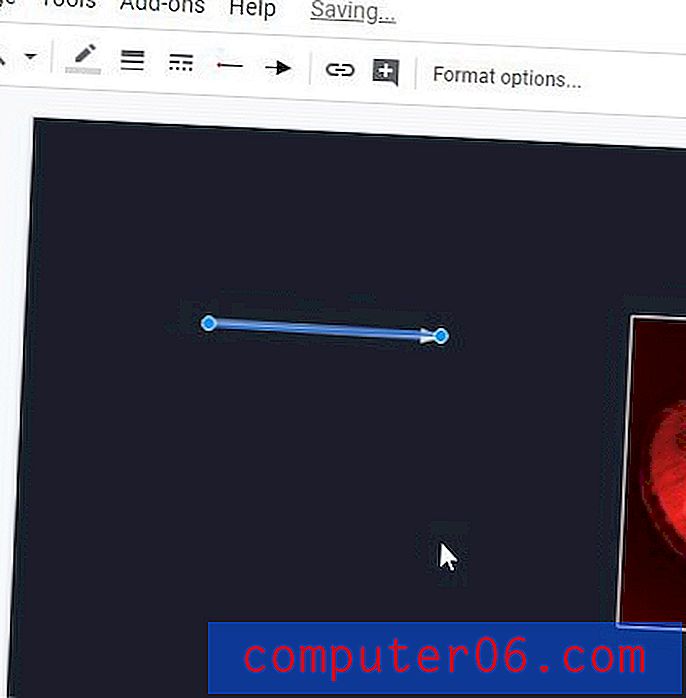
Passaggio 5: selezionare il pulsante Opzioni formato nella barra degli strumenti se si desidera modificare l'aspetto della freccia.
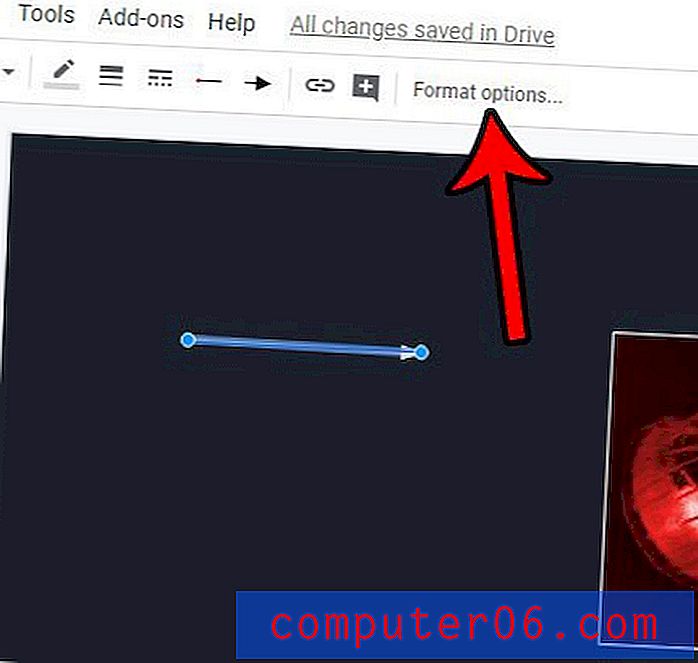
Passaggio 6: regolare le impostazioni nella colonna di destra in base alle esigenze.
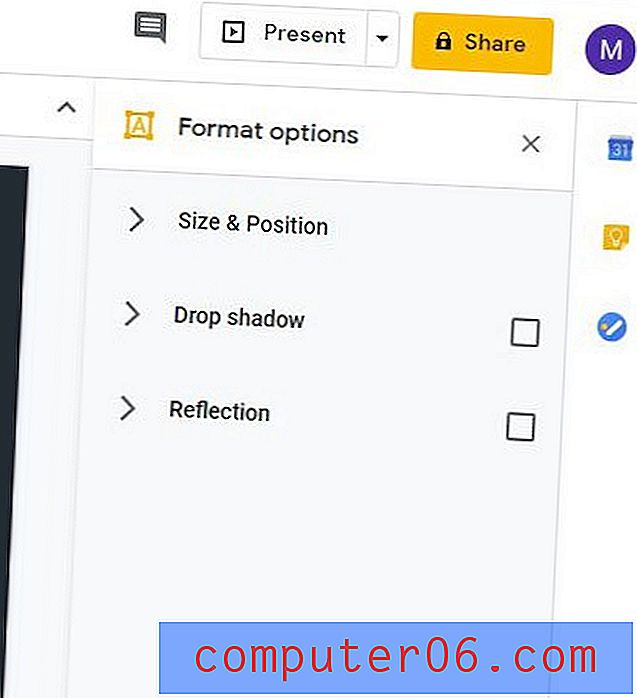
Passaggio 7: fare clic sulla scheda Formato nella parte superiore della finestra, selezionare Bordi e linee, quindi regolare le altre opzioni in questo menu, se necessario. Si noti che questo è il menu in cui sarà possibile modificare il colore, le dimensioni e lo stile della freccia.
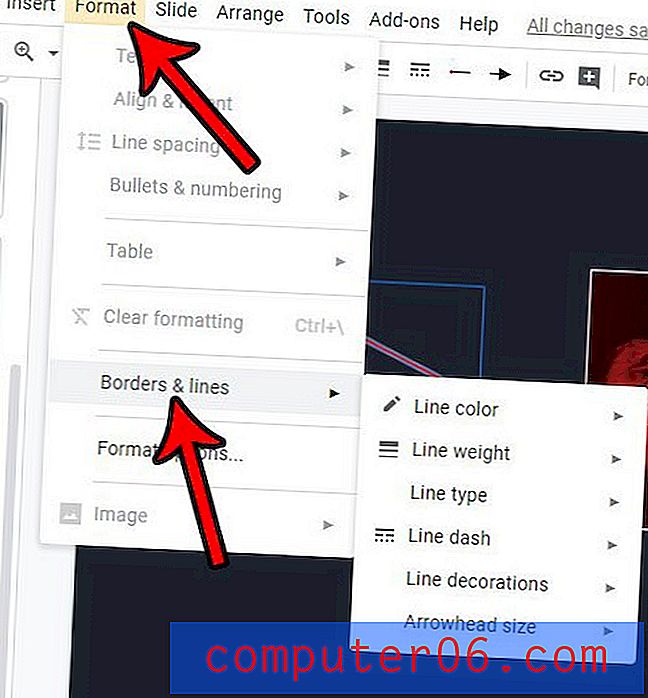
La tua presentazione richiede un elenco di elementi? Scopri come aggiungere punti elenco alla diapositiva in modo da poter creare un elenco visivamente accattivante di facile comprensione.